Konversi FLT menjadi STL
Cara mengonversi file FLT (OpenFlight) 3D ke STL untuk pencetakan 3D menggunakan perangkat lunak terbaik.
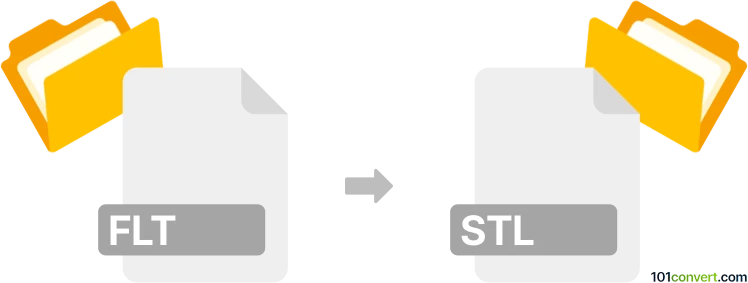
Bagaimana mengkonversi flt ke stl berkas
- Lainnya
- Belum ada peringkat.
101convert.com assistant bot
1hr
Memahami Format File FLT dan STL
FLT (OpenFlight) adalah format file geometri 3D yang dikembangkan oleh Presagis, digunakan secara luas dalam aplikasi simulasi, visualisasi, dan pemodelan, terutama untuk simulator penerbangan dan lingkungan 3D waktu nyata. Format ini mendukung hierarki scene yang kompleks, atribut, dan metadata.
STL (Stereolithography) adalah format file 3D yang lebih sederhana yang biasa digunakan untuk percetakan 3D dan prototipe cepat. File STL hanya menggambarkan geometri permukaan dari sebuah objek 3D menggunakan segitiga, tanpa warna, tekstur, atau atribut lain.
Kenapa mengonversi FLT ke STL?
Mengonversi FLT ke STL diperlukan ketika ingin menggunakan model 3D yang awalnya dibuat untuk simulasi atau visualisasi dalam percetakan 3D atau aplikasi CAD. STL adalah standar untuk sebagian besar printer 3D dan alat prototipe cepat.
Bagaimana cara mengonversi FLT ke STL
Karena FLT adalah format yang khusus, tidak semua perangkat lunak 3D mendukungnya secara native. Pendekatan terbaik adalah menggunakan alat pemodelan 3D profesional atau alat konversi yang dapat mengimpor FLT dan mengekspor STL.
Perangkat lunak yang direkomendasikan untuk konversi FLT ke STL
- Presagis Creator: Alat asli untuk file FLT, memungkinkan Anda mengekspor model ke berbagai format, termasuk STL. Gunakan File → Export dan pilih STL sebagai format output.
- Blender (dengan plugin): Blender dapat mengimpor file FLT menggunakan OpenFlight Importer plugin. Setelah mengimpor, gunakan File → Export → STL untuk menyimpan model Anda sebagai file STL.
- Okino PolyTrans: Alat konversi file 3D profesional yang mendukung format FLT dan STL. Impor file FLT Anda dan ekspor sebagai STL melalui menu ekspor.
Langkah-langkah konversi menggunakan Blender
- Pasang plugin OpenFlight Importer untuk Blender.
- Buka Blender dan pergi ke File → Import → OpenFlight (.flt) untuk memuat file FLT Anda.
- Setelah diimpor, pergi ke File → Export → STL dan atur pengaturan ekspor Anda.
- Simpan file STL di lokasi yang diinginkan.
Tips untuk konversi yang berhasil
- Periksa model untuk kesalahan atau geometri yang hilang setelah impor.
- STL tidak mendukung tekstur atau warna, jadi hanya geometri yang akan dipertahankan.
- Optimalkan mesh jika diperlukan untuk mengurangi ukuran file atau meningkatkan kemampuan cetak.
Kesimpulan
Mengonversi FLT ke STL memungkinkan Anda menggunakan model simulasi untuk percetakan 3D dan CAD. Alat seperti Presagis Creator, Blender (dengan plugin), dan Okino PolyTrans menawarkan alur konversi yang andal.
Catatan: Catatan konversi flt ke stl ini tidak lengkap, harus diverifikasi, dan mungkin mengandung ketidakakuratan. Silakan pilih di bawah ini apakah Anda merasa informasi ini bermanfaat atau tidak.